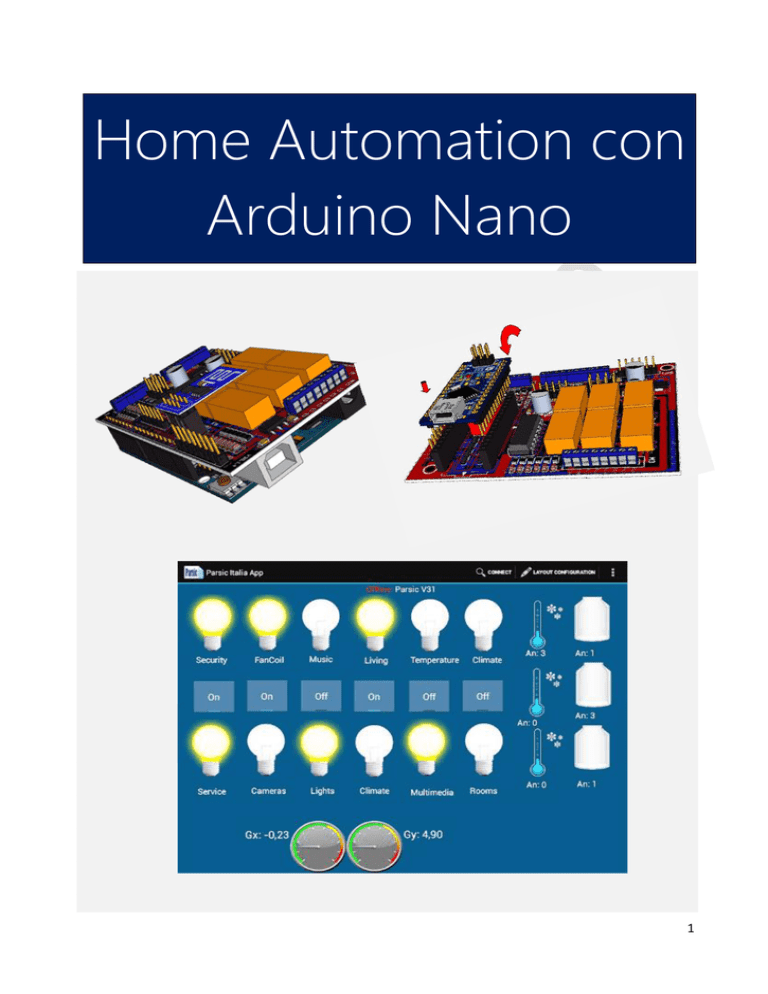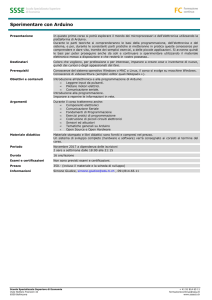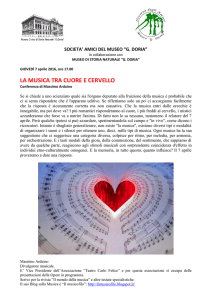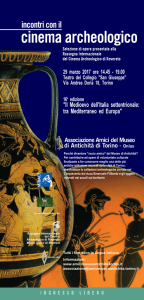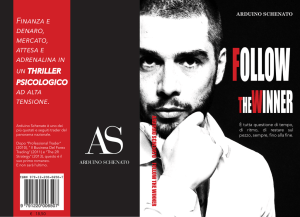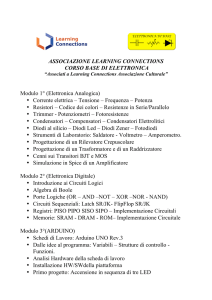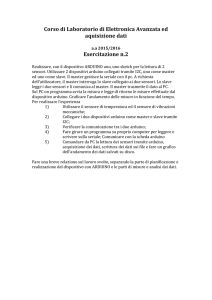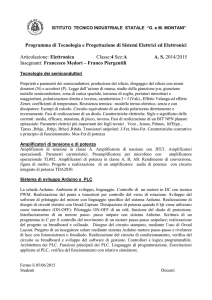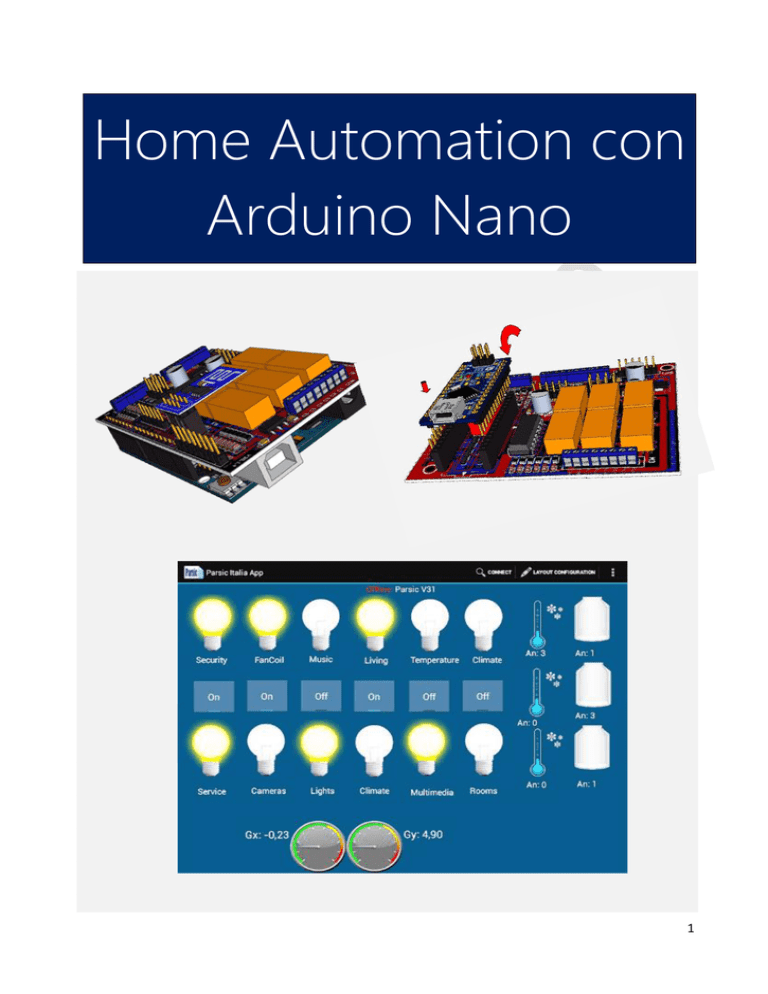
Home Automation con
Arduino Nano
1
Introduzione
Da parte del grande pubblico, è sempre più crescente la richiesta di applicazioni mobili: le cosiddette APP.
Da alcuni anni, la comparsa del sistema di sviluppo Arduino, ha avvicinato al mondo della microelettronica
una grande massa di appassionati, continuamente alla ricerca di novità o progetti che permettano di
sviluppare applicazioni in modo semplice e pratico. Ottenere un circuito elettronico che funzioni realmente
e che dia all’utilizzatore la sicurezza di avere qualcosa di veramente funzionante, è cosa complicata ed
alcune volte difficile, dato che è necessario mettere insieme un bagaglio di conoscenze ed esperienze non
sempre alla portata di tutti. In queste pagine descriviamo un sistema automatico domotico, da impiegare
con Arduino, per controllare a distanza il proprio impianto di riscaldamento, l’impianto di irrigazione delle
piante, il sistema antifurto, il cancello, ed altro ancora. Il progetto è stato sviluppato interamente in
ambiente Arduino e può essere impiegato, oltre all’home automation, nel wireless industriale e nei
dispositivi di sicurezza.
Lo scopo di questa trattazione sarà quello di guidare il lettore ad un immediato utilizzo delle interfacce
V30 e V31, prodotte da Parsic Italia, mediante alcuni esempi pratici e attraverso gli strumenti software
messi a disposizione dalla piattaforma Arduino. Le interfacce, sono indicate in quelle situazioni dove c’è la
necessità di avere un controllo portatile wireless, con la possibilità di poter accedere da un qualsiasi punto
e in qualunque momento all’impianto della propria abitazione o attività commerciale.
Arduino Total Control.
Grazie all’APP ATC, il processo di controllo tra la scheda V31 e lo Smartphone, diventa incredibilmente
intuitivo, alla portata di chiunque si cimenti con la piattaforma di programmazione Arduino.
Attraverso l’interfaccia grafica di ATC, l’applicazione può essere adattata ai più frequenti impieghi in ambito
della domotica, come il controllo di temperatura ambientale, accensione e spegnimento luci, teleallarme,
ecc. In ATC sono disponibili funzionalità grafiche di base come pulsanti, caselle di testo, animazioni e
funzionalità più complesse come la comunicazione Bluetooth e Wi-Fi.
In avanti, andremo a chiarire, nell’apposito capitolo riservato all’interfaccia grafica, il funzionamento
dell’App ATC che è una applicazione dedicata, progettata per la scheda V31. Il pacchetto software si
divide in due parti: il codice sorgente (sketch), che deve essere trasferito all’interno dell’AT328, e l’App
che deve essere installata sul vostro Android attraverso Google Play.
2
Come ottenere risultati immediati
L’hardware di Arduino è realizzato da una serie di componenti elettronici di piccole dimensioni, che
insieme a un microcontrollore ATmega, è utile alla creazione di prototipi per scopi didattici e
professionali. L’ambiente di sviluppo integrato (IDE) di Arduino, idealmente concepito per iniziare alla
programmazione i neofiti, è oggi utilizzato anche in campo professionale e permette la stesura di codice
sorgente. Attraverso l’IDE di Arduino, l’utente è in grado di compilare e lanciare il programma eseguibile
con un solo click. L’IDE, permette l’adozione di particolari tecniche di programmazione, basate sul
linguaggio Wiring, che facilita il programmatore offrendo un modo semplice per accedere alle periferiche
di input/output della piattaforma hardware, grazie anche alle librerie software messe a disposizione.
Tutto il software Arduino è libero, e gli schemi circuitali sono distribuiti come hardware liberi (Arduino
open source).
La scheda V31, è realizzata con l’ausilio dell’Arduino Nano e può essere collocata su supporti per barra
DIN, impiegando un cover plastico da 72mm. Consente di realizzare, in maniera relativamente rapida e
semplice, dispositivi di controllo per sensori di temperatura e umidità, azionamento motori, teleallarme,
controllo luci, telecontrolli che fanno uso di linee di comunicazione Bluetooth e Wi-Fi, ecc.
V31
La scheda V31, richiede l’inserimento dell’Arduino Nano sull’apposito zoccolo a 32 pin, rispettando la
posizione della chiave d’inserzione che all’atto della saldatura sul pcb, sarà collocata nella parte
posteriore dello zoccolo. Porre attenzione al posizionamento del Nano i cui pin maschi dovranno
occupare i relativi connettori femmina, come si vede in figura, posizionando la presa USB della scheda
Arduino verso l’esterno del supporto. La programmazione di Arduino avviene collegando la presa USB al
PC ed avviando le procedure di programmazione attraverso gli strumenti dell’IDE di sviluppo.
Quando la programmazione è completata, si può scollegare la scheda dalla presa USB del PC. Le schede,
impiegate in abbinamento alle App ANDROID per Smartphone e Tablet, sono indicate anche per la
didattica scolastica, nei corsi di apprendimento di Atmel Studio oppure MIT App Inventor, e
sostituiscono validamente buona parte dei cosiddetti starter-kit.
3
Caratteristiche tecniche della scheda V31
Applicazioni:
•
•
•
•
•
Sistemi di Automazione, Domotica, Robotica
Antifurti
Automotive
Progettazione
Didattica scolastica
Alimentazioni
Ingresso 9-12V 500 mA ingresso protetto
Alimentatore ausiliario 3V 500 mA on-board
Uscite 3V - 5V 200mA per sensori esterni
Ingressi/Uscite
•
•
•
•
•
•
6 linee digitali, bidirezionali 20mA, con segnalazioni led
6 uscite digitali su relè 1 Amp. con segnalazioni led
8 ingressi analogici protetti, risoluzione 10 bit
1 dip-switch/Jumper-switch per selezione segnali SPI/I2C
1 port SPI/I2C
1 port UART
Segnalazioni Led scheda V31
LED
Descrizione
Note
LD1 Verde
Power input +9 (range 9-12Vcc)
Arduino Nano PWR
LD2 Rosso
TX
Arduino Nano UART
LD3 Rosso
RX
Arduino Nano UART
LDI1 Rosso
Digital Input 1
Bidirezionale
LDI2 Rosso
Digital Input 2
Bidirezionale
LDI3 Rosso
Digital Input 3
Bidirezionale
LDI4 Rosso
Digital Input 4
Bidirezionale
LDI5 Rosso
Digital Input 5
Bidirezionale
LDI6 Rosso
Digital Input 6
Bidirezionale
LDO1 Verde
Digital Output 1
Relè 1
LDO2 Verde
Digital Output 2
Relè 2
LDO3 Verde
Digital Output 3
Relè 3
LDO4 Verde
Digital Output 4
Relè 4
LDO5 Verde
Digital Output 5
Relè 5
LDO6 Verde
Digital Output 6
Relè 6
4
Piano di montaggio.
La scheda è fornita con i componenti SMD preassemblati, come si vede in figura. L’utilizzatore dovrà
saldare al PCB, alcuni componenti discreti e relativi accessori che si trovano nella confezione.
L’operazione, molto semplice da eseguire, richiede un minimo di attrezzatura e mezzora di applicazione
manuale. Le istruzioni sono contenute nel presente manuale, seguendo le illustrazioni e disegni a colori.
Si raccomanda di impiegare ottimo stagno da laboratorio ed un saldatore da 25W con punta fine.
Procedere con l'inserimento dei componenti nelle apposite piazzuole, rispettando le polarità dove
previsto. Inserire prima i componenti a basso profilo e poi, quelli a profilo più alto. A fine lavoro lavare il
circuito, per rimuovere le incrostazioni, impiegando detergente liquido alcalino (pH11), oppure solvente
chimico non tossico. Asciugare con un getto d'aria calda. Il risultato sarà un circuito con i componenti
perfettamente allineati e saldature lucide, esenti da opacità.
V31
prima
dopo
Posizionamento dello shield V30 sull’Arduino Uno
Prima di procedere alla descrizione di alcune applicazioni pratiche, descriveremo l’hardware della scheda,
specificandone le caratteristiche tecniche ed il suo funzionamento.
5
Settaggi
Nel layout inferiore del PCB, sono predisposti alcuni jumper-pad, individuabili nel riquadro TXD Direct e
TXD Adapter 3V3. Opportunamente selezionati, chiudendoli con una goccia di stagno, permettono di
inserire un partitore di tensione necessario ad adattare il segnale proveniente dal pin TXD (PD1) di
Arduino, funzionante a 5V, verso i terminali dei circuiti ausiliari funzionanti a 3,3V (Wi-Fi – Bluetooth,
ecc.). Ovviamente, per evitare conflitti hardware, selezionare un solo jumper per volta.
Posizionamento dell’Arduino Nano sulla V31
6
Le linee digitali ed analogiche
Ingressi – Uscite Atmega328
In generale, ciascuno dei 14 pin digitali di Arduino può essere impiegato come ingresso o uscita digitale.
Questi pin sono di tipo bidirezionale, funzionano con un livello di 5V e possono erogare in uscita
massimo 30mA. Sono dotati di resistenza di pull-up interna, disconnessa di default (attivabile via
software), del valore di 20-50KOhm. Alcuni di questi terminali svolgono funzioni specializzate. La scheda
V31 è stata progettata per svolgere funzioni standard di I/O. I port “B e D” di Arduino, si collegano
attraverso i circuiti ad essi associati, adottando tecniche hardware ampiamente collaudate. La V31,
dispone di 8 ingressi analogici (A0…A7) ognuno dei quali ha una risoluzione a 10bit. La risoluzione
dell’ADC è di 10bit, che si traduce nella restituzione di un numero intero compreso tra 0 e 1023 stati
diversi.
Il convertitore analogico-digitale (ADC) interno agli Atmega, è settato di default per acquisire valori tra 0
e 5V. La scheda permette di settare il valore AREF con il quale, con una apposita funzione, si può fissare il
valore di riferimento dell’ADC. Per dare connettività, le schede sono equipaggiate di terminazioni
specializzate per i collegamenti USART, Wi-Fi, Bluetooth. Gli ambiti di applicazione delle linee seriali sono
praticamente infiniti, utilizzabili per ogni tipo di interfaccia uomo-macchina.
Pinout dell’ATMEGA328
7
Linee digitali I/O della scheda V31
La V31 può essere alloggiata in un contenitore per barra DIN e collocata all’interno di un quadro
elettrico.
L’app Parsic Italia App permette di gestire fino a quattro schede diversamente posizionate in ambiente, in
modo da costituire una sorta di sistema di controllo a elaborazione distribuita. Per evitare conflitti di
comunicazione, ogni scheda sarà dotata di indirizzo IP diverso, modificabile via software.
Questa soluzione permette di ottenere un funzionamento più flessibile del sistema, aumentandone la sua
sicurezza.
Pinout della scheda V31
8
Linee digitali I/O
Le linee digitali PortD sono di tipo bidirezionale. Sono impiegate sia come terminali d’ingresso o come
terminali d’uscita: la selezione degli I/O avviene via software. Sono protette da una rete circuitale resistiva
che riduce la corrente in uscita a 15mA, circa. Fanno capo ai morsetti M2. Ai morsetti 2-4-5 sono
disponibili anche i segnali PWM.
Morsetto
Descrizione
Note
M2-1
Digital Input 1 PD2
Bidirezionale
D2
M2-2
Digital Input 2 PD3 - PWM
Bidirezionale
D3 - PWM
M2-3
Digital Input 3 PD4
Bidirezionale
D4
M2-4
Digital Input 4 PD5 - PWM
Bidirezionale
D5 - PWM
M2-5
Digital Input 5 PD6 - PWM
Bidirezionale
D6 - PWM
M2-6
Digital Input 6 PD7
Bidirezionale
D7
M2-7
GND
Massa generale
M2-8
GND
Massa generale
Linee uscita digitale PortB
Le uscite digitali del PortB dell’Atmega328, fanno capo ai relè RL1 – RL6, la cui portata è di 1 Ampere in
AC1. Per carici superiori è opportuno il collegamento esterno a relè opportunamente dimensionati. Sono
condivise con i Port di comunicazione SPI/PWM. Le terminazioni dei contatti relè sono disponibili al
morsetto M3
Morsetto
Descrizione. Le linee PB1~PB5 sono di tipo condiviso
Note
M3-1
COM
Contatto comune
M3-2
COM
Contatto comune
M3-3
Relè 1
PB0
Contatto NA 1A
M3-4
Relè 2
PB1 – PWM
Contatto NA 1A
M3-5
Relè 3
PB2 – SS/PWM
Contatto NA 1A
M3-6
Relè 4
PB3 – MOSI/PWM
Contatto NA 1A
M3-7
Relè 5
PB4 - MISO
Contatto NA 1A
M3-8
Relè 6
PB5 - SCK
Contatto NA 1A
Condivisione delle uscite digitali. Linea di comunicazione SPI
Per usufruire della periferica di comunicazione SPI, le linee digitali d’uscita (relè) sono selezionabili a
mezzo Dip-Switch, posizionato all’interno del connettore a 30 poli Arduino. Portare a OFF gli interruttori
1 SCK, 2 MOSI, 3 MISO, 4 SS se dovrete impiegare un dispositivo SPI esterno. Questi switch, aperti,
escludono l’azionamento dei relè 3/4/5/6. La tabella seguente indica i terminali digitali interessati alla
comunicazione seriale SPI.
Terminale AUX-SPI
Descrizione
Note
J1
GND
GND alimentazione
J2
+5V
Out tensione di alimentazione 5V
J3
SPI MOSI (SI)
SPI MOSI = SW2
J4
SPI MISO (SO)
SPI MISO = SW3
J5
SPI SCK (CK)
SPI SCK = SW1
J6
SPI SS (SS)
SPI SS = SW4
9
Ingressi Analogici
Si collegano all’ingresso M1 8 segnali analogici, contenuti nel range tra 0 e 10V. Allo stesso morsetto si
collega l’alimentazione esterna compresa tra 9 e 12Vcc. Se è impiegato il bus di comunicazione I2C, gli
ingressi analogici saranno ridotti a 6: gli ingressi 4 e 5, infatti, non potranno essere utilizzati.
Morsetto
Descrizione
Note
M1-1
GND
Massa generale
M1-2
Ingresso alimentazione generale 9-12Vcc
Alimentazione consigliata 9Vcc
M1-3
ADC0
M1-4
ADC1
M1-5
ADC2
M1-6
ADC3
M1-7
ADC4 - SDA
Condiviso I2C SDA SW6
M1-8
ADC5 - SCL
Condiviso I2C SCL SW5
M1-9
ADC6
M1-10
ADC7
Condivisione delle linee analogiche. I2C
Selezionare gli switch 5 SCL – 6 SDA se impiegate un dispositivo I2C esterno. Questi switch, escludono
gli ingressi analogici ADC4 – ADC5 come specificato nella tabella precedente.
Terminale I2C
Descrizione
Note
J1
GND
Massa generale
J2
Alimentazione ausiliaria 5V
Out alimentazione 5V 100mA
J3
ADC5 - SCL
SCL
J4
ADC4 - SDA
SDA
Connettore ausiliario AREF
Al connettore REF sono riportati alcuni collegamenti, utili per la gestione degli ingressi analogici e altre
utilità, come descritto nella tabella seguente:
Terminale REFI2C
Descrizione
Note
J1
3V3 Tensione ausiliaria 3,3V
Out alimentazione 3,3V 250mA
J2
AREF
Tensione di riferimento analogico
J3
Reset
Pulsante di reset esterno
J4
GND
Massa generale
10
Pinout dell’Arduino Nano
Upper layer
Bottom layer
11
Schema elettrico V31 Arduino Nano
12
Le comunicazioni seriali USART
Per tutte le applicazioni in cui serva instaurare una connessione di tipo Bluetooth o Wi-Fi, la scheda V31
è dotata di connettori specializzati sui quali possono essere innestati sia la scheda Bluetooth, tipo
HC05(06) che quella Wi-Fi, tipo ESP8266. Si tratta di moduli di comunicazione molto economici, e sono
prodotti in vari formati. I più comuni sono appunto quelli di seguito menzionati.
Bluetooth
V31 inserimento della scheda Bluetooth
Il modulo Bluetooth è un modulo che permette di trasformare una porta USART, comunemente
conosciuta come porta seriale, in una porta con profilo SPP, Serial Port Profile. Durante la fase di
programmazione dell’Arduino, la scheda Bluetooth deve essere temporaneamente scollegata, per evitare
conflitti hardware. Si noti che il modulo Bluetooth appena collegato alla scheda, lampeggia velocemente,
indicando così che è pronto a ricevere una comunicazione esterna di attivazione. Il collegamento con il
modulo Arduino è già predisposto sulla scheda in modo che il terminale TX del modulo HC si colleghi al
terminale RX di Arduino e il terminale RX al terminale TX. L’app Parsic Italia, riconosce autonomamente la
presenza della comunicazione Bluetooth proveniente dalla scheda e la procedura di attivazione per lo
scambio dei dati è semplificata dalla facilità d’uso dei suoi controlli.
13
La scheda Bluetooth fornita, nei Kit è di tipo HC05-06 compatibile con i livelli a 5V. Non
necessita di partitore resistivo esterno
Altri schemi di connessione Bluetooth
14
UART – Wi-Fi
Connessione Wi-Fi ed impiego della scheda ESP8266SoC
La scheda ESP8266 si inserisce direttamente sul connettore a 8 poli, come visibile in figura:
Le connessioni GPI0 e Reset, non necessarie al funzionamento del modulo, sono esclusi dai
collegamenti. Il terminale CH_PD è collegato al terminale di alimentazione 3,3V.
Nota tecnica importante
Prima di inserire la scheda è necessario saldare il ponte TXD Adapter, posizionato nel lato saldature del
PCB. Il ponte TXD Direct deve restare aperto. Assicurarsi della corretta operazione se non volete vedere
andare in fumo la vostra interfaccia Wi-Fi. La ESP8266 è alimentata dal regolatore ausiliario a 3V
installato a bordo delle schede V30 e V31.
ESP8266
15
Descrizione dei collegamenti al connettore Wi-Fi
Predisposizione dei jumper Direct – Adapter nella scheda V31
port WiFi V31
Nelle pagine seguenti introdurremo alcuni semplici argomenti didattici relativi al modulo ESP8266 e delle
sue modalità di connessione. Spiegheremo inoltre come modificare il firmware dello stesso per la
programmazione Wiring in ambiente IDE Arduino. Nell’applicazione pratica con la scheda V31 il modulo
ESP non necessita di alcuna modifica software e va usato così come reperibile in commercio.
16
La connessione Wi-Fi
La connessione wireless, Wi-Fi, assicura il trasferimento dati, su aree locali impiegando piccoli
ricetrasmettitori operanti alla frequenza di 2,4 GHz (gigahertz). Nel campo delle telecomunicazioni, la
tecnologia Wi-Fi consente a due terminali di collegarsi tra loro attraverso una rete locale. A sua volta la
rete locale può essere allacciata alla rete Internet, tramite un router ed usufruire dei servizi di connettività
offerti da un provider. Qualunque dispositivo fisso o portatile può connettersi ad una rete Wi-Fi
adottando le specifiche tecniche del protocollo Wi-Fi.
L’ESP8266 SoC (System-On-Chip), è un modulo Wi-Fi dotato di un processore ARM 32bit e interfaccia
GPIO per usi generali. Permette ai microcontrollori (MCU) di connettersi a una rete Wi-Fi rendendo
semplici le connessioni TCP/IP, utilizzando i comandi AT (Hayes). Questo è possibile grazie al firmware
residente nell’ESP8266. L’ESP8266, di fatti è autonomo, può essere programmato come un qualsiasi
microcontrollore e per scopi diversi. Dato che l’ESP è dotato di CPU propria è pensabile interfacciare le
porte GPIO a sensori e attuatori, senza l’ausilio dell’Arduino. Chi desidera eseguire test di comunicazione
o verificare il funzionamento dell’ESP attraverso i comandi AT, può scollegare l’Arduino Nano o il chip
Atmega 328 dalla scheda, e collegare alla porta UART un’interfaccia tipo serial-to-usb, PL2303HX o
similare. Le connessioni, di questa interfaccia, si prestano bene per essere collegate direttamente alla
presa UART della scheda V31 e V30, senza apportare alcuna modifica al circuito.
Predisposto il circuito, collegare l’interfaccia alla presa USB del PC e adoperare l’IDE Arduino per la
programmazione.
UART Wi-Fi V31
Descrizione
Note
J1
3V3 tensione alimentazione 3V
Alimentazione scheda
J2
RX
Collegamento RX-TX UART
J3
RS Reset
Non connesso Floating
J4
GPIO
Non connesso Floating
J5
CHPD
Connesso +3V
J6
GPIO
Non connesso Floating
J7
TX
Collegamento TX-RX UART
J8
GND
Massa generale
17
Modalità Bootloader
Alimentando il modulo ESP8266, questi si avvierà secondo le seguenti modalità di start-up:
UART - Bootloading
FLASH - Usage
SD_Card Boot – SDIO
Modalità
Bootloading
Usage
SDIO
GPIO-0
L
H
Floating
GPIO-1
H
H
Floating
GPIO-15
L
L
H
La terza modalità, SDIO, non è applicabile al modulo a cui facciamo riferimento.
Il primo utilizzo dell’ESP è come semplice modem di comunicazione Wi-Fi (Modalità Usage). Si collega
alla porta seriale di un qualsiasi MCU esterno ed è gestito per mezzo di comandi AT. Ciò è possibile
grazie al firmware di serie, residente nell’ESP8266.
Il secondo utilizzo usa l’ESP come controllore autonomo abilitato al Wi-Fi, programmabile in modo
interattivo mediante linguaggio di scripting (linguaggio di programmazione interpretato). Nella versione
modificata di Arduino IDE, la programmazione dei moduli ESP avviene grazie all’estensione del
linguaggio Wire. In pratica è possibile programmare il microcontrollore interno all’ESP come se fosse una
scheda Arduino.
La programmazione del modulo ESP8266 in modalità stand-alone, operando in ambiente IDE Arduino,
avviene installando il firmware opensource NodeMcu, per mezzo dell’applicazione ESP8266 Flasher ,
reperibili all’indirizzo web: https://github.com/nodemcu/nodemcu-flasher. Eseguito il download
posizionare i files in una cartella denominata NodeMcu.
Collegare la scheda ESP in modalità Bootloading, ponticellando i teminali GND e GPIO-0, come visibile in
figura. Si consideri che grazie alle predisposizioni della scheda V30-V31 non è necessario l’apporto di un
alimentatore esterno a 3,3V, tantomeno di collegamenti elettrici aggiuntivi, ad esclusione del ponte
GND-GPIO-0. Dopo aver alimentato il circuito, lanciare il programma ESP8266 Flasher.
18
Selezionare la porta COM, a cui è collegata la scheda. Portarsi su Advanced, e selezionare i valori come
indicati nella figura seguente:
Portarsi poi su Config; un click sul primo elemento della lista, ed aprire la cartella Binaries, posizionata nel
percorso > NodeMcu (NodeMcu/Flasher/Master/Resources/Binaries); selezionare il firmware
modemcu_integer-0.9.5_20150318
In Operation, azionare Flash(F) per avviare la programmazione della scheda ESP; attendere che il
bargraph esaurisca il suo percorso. Durante la connessione può accadere che l’ESP non sia riconosciuto.
Riscontrato il problema di connessione, ricontrollare i collegamenti o disconnettere e riconnettere il
modulo.
La procedura di programmazione dura pochi secondi. Al termine saranno evidenziati i codici MAC e il
codice QR dell‘ESP8266. Chiudere al termine l’applicazione.
Preparazione dell’IDE Arduino.
È richiesta l’ultima versione dell’Arduino IDE, distribuita tramite il sito Arduino.org. Lanciare il programma
e, da “File”, selezionare “Impostazioni”.
19
Nella finestra di configurazione, nel campo URL aggiuntive inserire il percorso:
http://arduino.esp8266.com/package_esp8266com_index.json
(reperibile all’indirizzo web: https://github.com/nodemcu/nodemcu-firmware)
In Strumenti, seguire il percorso “Scheda” > “Gestore Schede “.
Accanto al riquadro “Tipo” scrivere ESP8266, dare invio e procedere all’installazione.
20
Attendere il tempo necessario affinché l’aggiornamento sia concluso (qualche minuto), poi controllate
che l’installazione sia andata a buon fine.
Eseguire il primo test
Seguire il percorso Strumenti > Scheda e selezionare “Generic ESP8266 Module”
Collegare ora la scheda in modalità “Usage” aprendo il ponte, precedentemente collegato fra il terminale
GND e GPIO-0. Scollegare per qualche secondo la presa USB dal modulo e riconnetterla.
Dal percorso “File” > “Esempi” > “ESP8266” > caricare l’esempio “Blink”.
In “Strumenti” accertarsi che la “Porta” selezionata corrisponda a quella su cui si è connessi. Caricare lo
sketch, attendendo per alcuni secondi che il ciclo di programmazione vada a termine. A programmazione
conclusa si vede, sulla scheda ESP8266, il led blu lampeggiare un secondo ON, due secondi OFF.
Per migliorare la stabilità del modulo ESP8266, in caso di installazione definitiva, è consigliabile collegare
alcune resistenze di pull-up del valore di 10Kai terminali GPIO e Reset. Il ponte Boot/Usage, può
risultare di utilità in fase di programmazione.
Da questo momento in poi, potrete programmare il modulo impiegando l’IDE Arduino oppure
utilizzando l’interprete Lua NodeMcu (nodemcu.com)
21
ESP8266 AT Command Set
Function
AT Command
Response
Working
A
OK
Restart
AT+RST
OK [System Ready, Vendor:www.ai-thinker.com]
Firmware version
AT+GMR
AT+GMR 0018000902 OK
List Access Points
AT+CWLAP
AT+CWLAP +CWLAP:(4,"RochefortSurLac",38,"70:62:b8:6f:6d:58",1)
+CWLAP:(4,"LiliPad2.4",-83,"f8:7b:8c:1e:7c:6d",1)
OK
Join Access Point
AT+CWJAP?
AT+CWJAP=SSID”,”Password”
Query AT+CWJAP? +CWJAP:"RochefortSurLac" OK
Quit Access Point
AT+CWQAP=?
AT+CWQAP
Query
OK
Get IP Address
AT+CIFSR
AT+CIFSR 192.168.0.105
OK
Set Parameters of
Access Point
Query
AT+ CWSAP?
ssid, pwd
AT+ CWSAP= <ssid>,<pwd>,<chl>, <ecn>
chl = channel, ecn = encryption
WiFi Mode
AT+CWMODE?
AT+CWMODE=1
AT+CWMODE=2
AT+CWMODE=3
Query
STA
AP
BOTH
Set up TCP or UDP
connection
AT+CIPSTART=?
(CIPMUX=0) AT+CIPSTART =
<type>,<addr>,<port>
(CIPMUX=1) AT+CIPSTART=
<id><type>,<addr>, <port>
Query
id = 0-4, type = TCP/UDP, addr = IP address, port= port
TCP/UDP
Connections
AT+ CIPMUX?
AT+ CIPMUX=0
AT+ CIPMUX=1
Query
Single
Multiple
Check join devices' IP AT+CWLIF
TCP/IP Connection
Status
AT+CIPSTATUS
Send TCP/IP data
(CIPMUX=0) AT+CIPSEND=<length>;
(CIPMUX=1) AT+CIPSEND= <id>,<length>
Close TCP / UDP
connection
AT+CIPCLOSE=<id> or AT+CIPCLOSE
Set as server
AT+ CIPSERVER= <mode>[,<port>]
mode 0 to close server mode; mode 1 to open; port = port
Set the server
timeout
AT+CIPSTO?
AT+CIPSTO=<time>
Query
<time>0~28800 in seconds
Baud Rate
AT+CIOBAUD?
Supported: 9600, 19200, 38400, 74880,
115200, 230400, 460800, 921600
Query AT+CIOBAUD? +CIOBAUD:9600 OK
Check IP address
AT+CIFSR
AT+CIFSR 192.168.0.106
OK
Firmware Upgrade
(from Cloud)
AT+CIUPDATE
1. +CIPUPDATE:1 found server
2. +CIPUPDATE:2 connect server
3. +CIPUPDATE:3 got edition
4. +CIPUPDATE:4 start update
Received data
+IPD
(CIPMUX=0): + IPD, <len>:
(CIPMUX=1): + IPD, <id>, <len>: <data>
Watchdog Enable
AT+CSYSWDTENABLE
Watchdog, auto restart when program errors occur: enable
Watchdog Disable
AT+CSYSWDTDISABLE
Watchdog, auto restart when program errors occur: disable
AT+CIPSTATUS? no this fun
22
La programmazione di Arduino
Le operazioni da seguire sono le seguenti:
1.
2.
3.
4.
5.
Collegare l’Arduino al PC utilizzando un cavo USB con terminazione tipo Micro usb;
Aprire l’lDE Arduino, selezionare “Strumenti > Gestore schede” e selezionare il modello su cui
operate. Selezionate ancora “Strumenti > Porta seriale”: spuntare il flag della porta COM collegata;
Copiare il programma o gli esempi, forniti assieme alla scheda, nell’area Editing dell’IDE.
Azionare il tasto verifica e correggere eventuali errori.
Lanciare la compilazione e programmazione azionando il tasto carica.
Qualche volta, al primo utilizzo, possono apparire segnalazioni di errore a causa dell’errato collegamento
USB. In questo caso provare a sconnettere e riconnettere il cavo USB. Durante la fase di caricamento del
codice, il modulo Bluetooth o WiFi devono essere temporaneamente disconnessi dalla scheda. Se
esistono problemi di caricamento del codice, potrebbe verificarsi un conflitto hardware sulla scheda V31.
Per risolverlo, aprire il dip-switch 1 (CK). Se il problema persiste, scollegare temporaneamente l’Arduino
Nano e procedere alla programmazione.
Come primo programma, conviene installare, lo sketch Parsic V31 WiFi example. L’operazione richiede
pochi minuti di applicazione. Se l’APP è stata installata nello smartphone, attivare la comunicazione seriale
Wi-Fi come descritto in precedenza ed eseguire i test di funzionamento. Dopo aver sperimentato
l’applicazione si può procedere, se necessario ad eventuali modifiche, seguendo uno stile standard di
codifica. Questo permette una facile manutenzione e aggiornamento del programma, anche dopo molto
tempo dal suo utilizzo. Le istruzioni sono quelle impiegate per la struttura di un programma Arduino
Variabili, Costanti e Tipo di dato;
Funzioni (parametri d’ingresso e parametri di ritorno);
Operazioni Aritmetiche e Operatori Logici e Operatori di Confronto;
Istruzioni condizionali;
Istruzioni di preprocessore;
Costanti di Arduino
Funzioni di Arduino
23
Software
Antifurto home. Sketch Arduino V31
L’applicazione che descriviamo qui di seguito, è utile in tutti quei casi sia necessario installare un sistema
antifurto, che proteggerà l’abitazione o un magazzino dalle intrusioni “non autorizzate”. Il sistema di
allarme è basato sulla scheda V31, facilmente installabile in una scatola elettrica commerciale e provvista di
guida omega, a cui sono connessi le linee di allarme di tipo NC (normalmente chiuso). Le linee provengono
da due zone diverse: la Zona 1 e la Zona 2. In pratica, dopo aver collocato i vostri sensori di tipo
volumetrico e/o perimetrale, riunire la serie dei contatti in un unico filo, collegato ai morsetti di ingresso
digitale. La prima serie di contatti riguarderà la Zona 1, la seconda serie di contatti la Zona 2. Si deciderà
quale linea assegnare, in caso di una abitazione, alla zona notte e alla zona giorno. Lo schema generale
dell’impianto sarà simile a quello rappresentato in figura:
Nota:
Alla prima applicazione dell’App, per quanto riguarda la connessione seriale WiFi, è richiesto l’inserimento
di una password sostituibile, con altra simile, modificando il rigo 34 dello sketch:
password parsicApp
L’inserimento del circuito di allarme avviene attraverso una chiave di attivazione (qualunque tipo wireless o
elettromeccanico). Il contatto della chiave, sarà mantenuto normalmente chiuso (N.C.) per tutta la durata
del controllo.
24
Inserimento e spegnimento allarme
Ogni qualvolta si alimenta la scheda, è necessario attendere 10 secondi circa, affinché il ciclo software sia
perfettamente stabilizzato. Al termine di questa pausa un relè si aziona per un secondo. A connessione WiFi
attiva, un messaggio vocale emesso dallo smartphone, avverte che il collegamento è ripristinato.
Il controllo della zona 1 – zona 2, avviene soltanto a chiave di attivazione inserita (contatto chiave
normalmente chiuso). Azionando i pulsanti Zona 1 – Zona 2, portandoli a ON, un messaggio vocale avverte
che i circuiti sono stati attivati.
Se una delle due zone è sottoposta ad allarme, intrusione non autorizzata, si attiva:
Il relè di allarme, temporizzato per un periodo limitato di funzionamento della sirena;
Il relè di lampada lampeggiante, con azione permanente, fino al reset manuale;
Si accende la lampada di zona nel pannello sinottico;
Viene riprodotto un messaggio vocale di avvertimento per tre volte consecutive.
Reset dell’allarme.
Portando tasto ON della zona soggetta ad allarme, a OFF, si resetta il ciclo.
I restanti tasti del pannello di controllo sono programmati per svolgere le seguenti funzioni:
Accensione luci interne/esterne con relè bistabile
Accensione sirena (panico) oppure altro accessorio elettrico con relè bistabile
Comando apriporta con relè monostabile (impulso)
Comando chiusura tapparelle con relè monostabile (impulso)
25
Lo sketch Arduino, relativo al circuito di allarme, è scritto evitando l’impiego di algoritmi complicati ed è
comprensibile a chiunque abbia un minimo di esperienza di programmazione.
Chi desidera personalizzare l’applicazione, oppure ottimizzarla, può operare attraverso l’Editor di Arduino,
conservando inalterato lo sketch originale, salvando le eventuali modifiche impiegando estensioni numerate:
App V1.1.2, App V1.1.3, ecc.
Chi desidera ottenere un controllo ambientale di temperatura, può prendere spunto dallo sketch raffigurato
di seguito. Il software permette di impostare due soglie di intervento relè, consentendo di regolare l’isteresi
su un determinato valore.
26
Conclusioni
Il progetto Parsic Italia App contiene molti elementi didattici, utili e pratici, per chi desidera un approccio
immediato con il sistema di sviluppo Arduino. Per coloro che desiderano l’impiego immediato di un modulo
di automazione, la scheda V31 si presta bene per essere impiegata in quei progetti di automazione con un
limitato budget di spesa. Per coloro che si avvicinano per la prima volta a questa materia, attraverso gli
esempi software, le schede sono utilissime per l’apprendimento delle tecniche di programmazione, passando
dalla teoria alla pratica con un semplice click del mouse.
Tutto ciò che è necessario, dal punto di vista hardware, è disponibile a bordo delle schede, senza doversi
munire di numerosi accessori per il prolungamento dei collegamenti elettrici.
I requisiti tecnici di base per l’impiego delle schede sono un PC ed un alimentatore. Il computer dovrà essere
dotato di sistema operativo Windows, con a bordo installato l’IDE Arduino, come ampiamente spiegato nei
precedenti capitoli.
Copyright
Tutti i marchi indicati appartengono ai legittimi proprietari; marchi di terzi, nomi di prodotti, nomi
commerciali, nomi corporativi e società citate possono essere marchi di proprietà dei rispettivi titolari o
marchi registrati d’altre società e sono stati utilizzati a puro scopo esplicativo ed a beneficio dell’utente,
senza alcun fine di violazione dei diritti di Copyright vigenti.
Indirizzi internet utili:
ATC Arduino Total Control Google Play Parsic Italia APP
ATC Arduino Total Control GIGTHUB ATC-Release-Codes
Arduino® Nano https://www.arduino.cc/en/Main/ArduinoBoardNano
Arduino® UNO R3 http://arduino.cc/en/main/arduinoBoardUno
Arduino® Reference Wire http://arduino.cc/en/Reference/Wire
Bluetooth http://arduino.cc/en/Main/ArduinoBoardBT?from=Main.ArduinoBoardBluetooth
ESP8266 https://espressif.com/en/products/hardware/esp8266ex/overview
NodeMcu Open Source Software http://nodemcu.com/index_en.html
Bibliografie consultate:
Wikipedia Arduino
Wikipedia ESP8266 NodeMcu
Arduino.cc sito ufficiale Arduino
Si desidera ringraziare il Prof. Vincenzo Curcetti e il sig. Matteo Ricciotti per la loro fattiva collaborazione.
27